Visi veidi, kā izslēgt programmas automatizāciju operētājsistēmā Windows

- 2846
- 758
- Scott Ullrich
Darbs ar datoru, lietotājs var pamanīt, ka laika gaitā viņa funkcionēšanas ātrums samazinās. Lai gan vienlaikus netiek novērotas nekādas aparatūras problēmas.
Šādi simptomi var izraisīt lielu skaitu programmu, komunālo pakalpojumu un lietojumprogrammu, kas atrodas auto starta sarakstā. Tie ir tie, kas ņem iespaidīgu daudzumu resursu, lai gan patiesībā tos izmanto ļoti reti.

Tāpēc ir ļoti svarīgi pārskatīt automātiskās iekraušanas funkciju un no turienes visu noņemt lieku. Tas samazinās operētājsistēmas slodzi, kā arī ļaus jums pamatoti atbrīvoties no datora resursiem.
Kur ir automašīnas slodze
Pirms kaut ko darīt ar automātisko ielādēšanu, jums ir jāizdomā, kur šī mape ir kopumā.
Šis ir katalogs ar programmas etiķetēm, kas operētājsistēmas palaišanas laikā tiek pievienota automātiskajam slodzes sarakstam. Citiem vārdiem sakot, automātiskā ielāde vienkāršo darbu ar datoru, jo kopā ar OS tiek palaistas vairākas izmantotās programmas. Tāpēc katru reizi, kad jums nav jāiekļauj Skype, pretvīrusu programmatūra un daudz kas cits.
Bet ir tādas programmas, komunālie pakalpojumi un lietojumprogrammas, kuras var droši uzskatīt par liekām. Tos izmanto tikai pēc nepieciešamības. Tāpēc to pievienošana automātiskās ielādes sarakstam ir bezjēdzīga. Tas ietekmē tikai to resursu patēriņu, kurus var izmantot ar lielāku labumu.
Automātiskās pārvaldības mapes (startēšanas) dzeršana noved pie datora palēnināšanās.
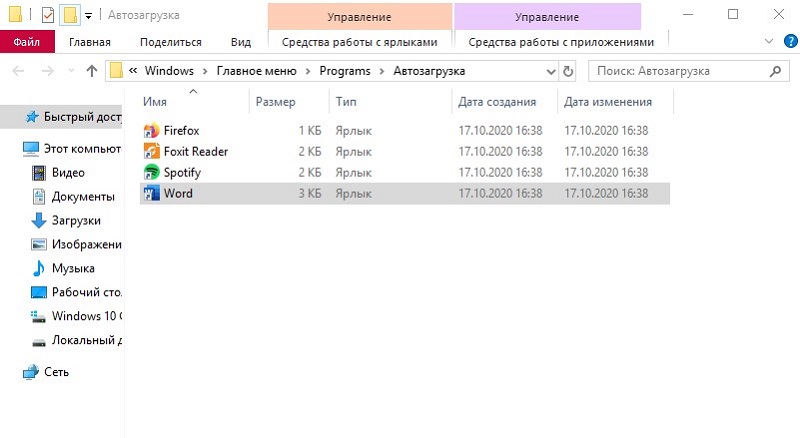
Daudzi ir ieinteresēti, kur un kā redzēt automobiļu slodzi operētājsistēmai Windows 7 un citas operētājsistēmas versijas.
Windows 7 gadījumā tiek nodrošināts viens ceļš, un Windows 8 un Windows 10 lietotājiem būs jāiet dažiem pa ceļu.
Sākumā, kā jūs varat redzēt Windows 7 kopnes slodzi. Tas ir nepieciešams šeit:
- Atveriet "Sākt";
- atlasīt "visas programmas";
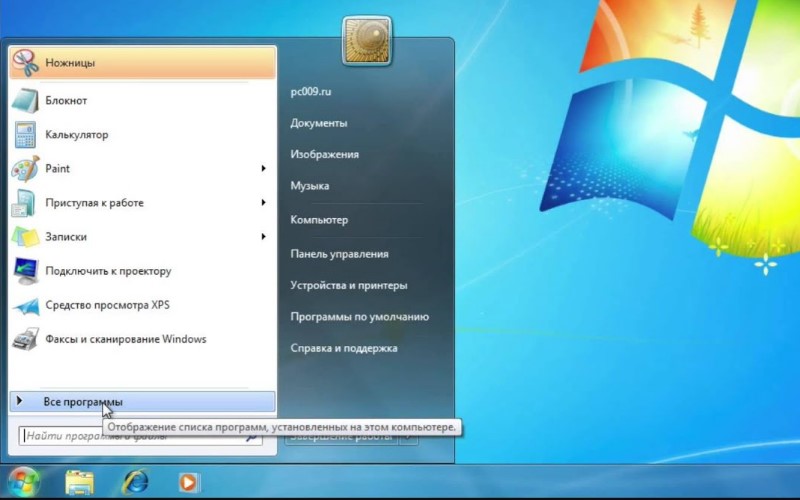
- Pēc tam atrodiet mapi ar nosaukumu "Automobile";
- Noklikšķiniet uz tā ar labo pogu;
- atvērt "īpašības";
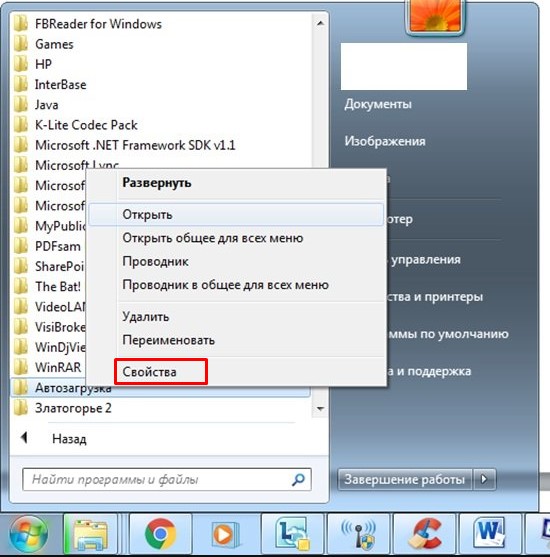
- Cilnē “Vispārīgi” atrodiet līniju “atrašanās vieta”;
- nokopēt šīs konstrukcijas saturu;
- Atveriet manu datoru un ievietojiet adreses rindā.
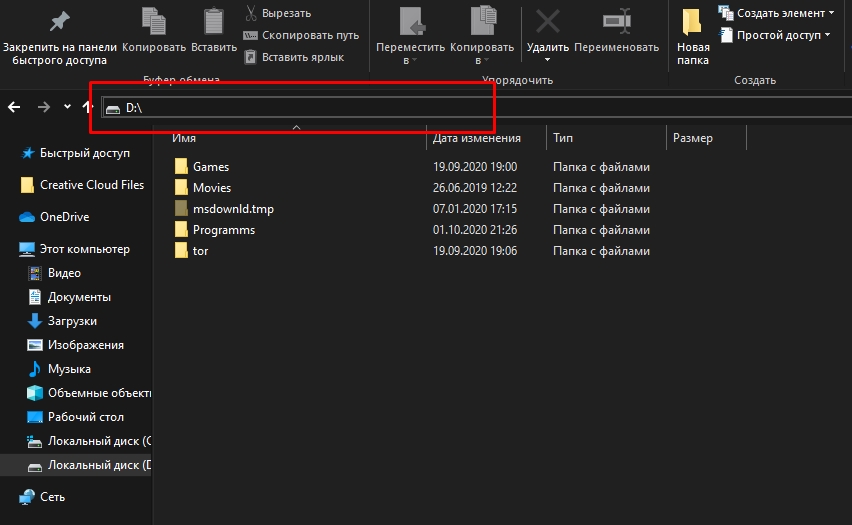
Viena nospiešanas ievadīšanai nosūtīs lietotāju uz pareizo direktoriju.
Kā redzat, lai saprastu, kur vēlamā automašīnas slodze uz datora un klēpjdatoriem ar Windows 7 ir diezgan vienkārša.
Procedūra divām jaunākām operētājsistēmām Windows 8 un Windows 10 izskatās nedaudz savādāk.
Vienkāršākais veids, kā to izdarīt, ir šādā veidā:
- Nospiediet klaviatūras uzvaru un r pogu kombināciju;
- Pagaidiet, kamēr logs "izpildīs" logu;
- Ierakstu apvalks: startēšana;
- Nospiediet apm.
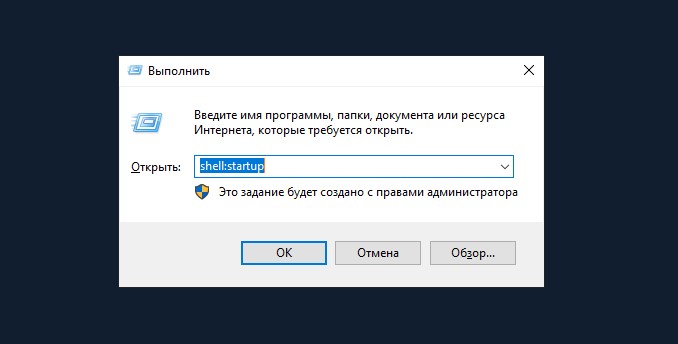
Viss, jūs esat vēlamajā mapē. Jūs varat apskatīt tā saturu un veikt nepieciešamos pielāgojumus.
Automātiskās iekraušanas tīrīšanas metodes
Tagad jautājumam par to, kā atspējot programmu programmu funkciju operētājsistēmā Windows 10 un citas operētājsistēmas versijas no Microsoft.
Nepietiek tikai ar to, lai zinātu, kā doties uz automobiļu ielādes mapi operētājsistēmā Windows 7, jo caur mapi nepieciešamās izmaiņas ne vienmēr tiek veiktas pareizi. Lai gan šī ir viena no iespējamām iespējām. Labāk ir izmantot efektīvas un pareizas metodes.
Pirmkārt, pārliecinieties, vai datora lēna darbība ir precīzi saistīta ar automātiskās ielādes pārmērīgu piesātināšanos. Tas jo īpaši attiecas uz tiem lietotājiem, kuri regulāri instalē jaunas lietojumprogrammas, komunālos pakalpojumus un programmas.
Tāpēc viņiem būs ļoti interesanti zināt, kā noņemt šo vai to nevajadzīgo programmu automātisku ielādi, kas palaistas Windows 7 sākumā vai svaigas Windows OS versijas.
Šeit nav nekā sarežģīta. Galvenais nav atspējot patiešām noderīgas un svarīgas programmas, kā rezultātā deaktivizēšana, par kuru var rasties kļūme.
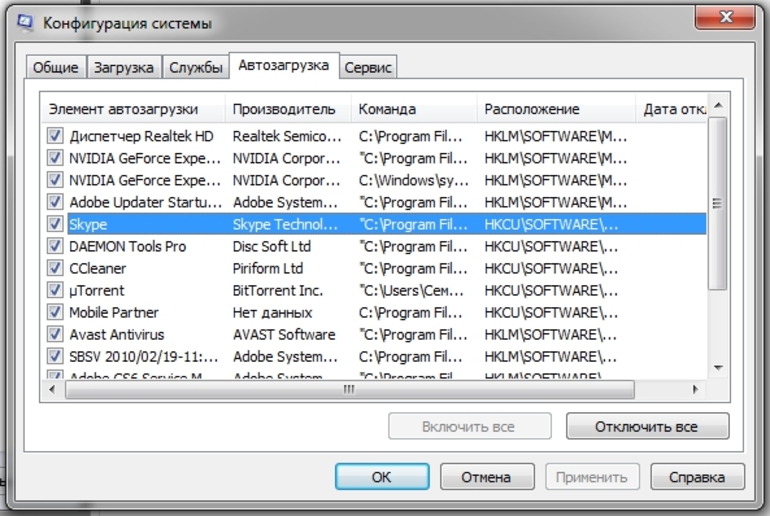
Lai izslēgtu nevajadzīgo programmu pabeigto autorolu, Windows 10 un iepriekšējo operētājsistēmu versiju lietotāji var darboties caur:
- Uzdevumu pārvaldnieks;
- reģistra redaktors;
- Sistēmas mape;
- uzdevumu plānotājs;
- Īpašas programmas.
Ja izrādījās, ka starta mape ir pārslogota ar daudzām lietojumprogrammām, labāk to filtrēt un noņemt visu nevajadzīgo. Esiet piesardzīgs, lai noteikta automātiskā ielādes atvienošana neietekmētu sistēmas parametrus negatīvā plānā.
Nosacīti visas uzrādītās metodes ir sadalītas būvēto instrumentu izmantošanā un trešās daļas programmatūras izmantošanā.
Katra opcija jāapsver atsevišķi.
Uzdevumu pārvaldnieks
Viena no vienkāršākajām iespējām, kā izslēgt neatkarīgu programmu auto grāmatu Windows 10 un citas šīs OS versijas. Lai to izdarītu, izmantojiet tikai uzdevumu dispečera funkcionalitāti.
Kādu iemeslu dēļ daži ir pārliecināti, ka ar dispečera palīdzību jūs varat tikai pabeigt procesus un izslēgt programmas. Faktiski ar savu palīdzību arī Automolus tiek rediģēts.
Protams, daudzi cilvēki zina, kā atrast uzdevumus dispečeru operētājsistēmā Windows 7 vai 10. Lai automašīnas slodze nebūtu pārpildīta ar liekiem komunālajiem pakalpojumiem un lietojumprogrammām, tas ir nepieciešams:
- Standarta ALAT, CTRL un DELETE pogu kombinācija atver uzdevumu pārvaldnieku.
- Ja tas ir Windows 10, ekrāna apakšējā joslā varat noklikšķināt uz labās pogas, kur tiek parādītas atvērto programmu ikonas. Noklikšķinot uz tukšās zonas, konteksta izvēlnē atlasiet “uzdevumu pārvaldnieks”.
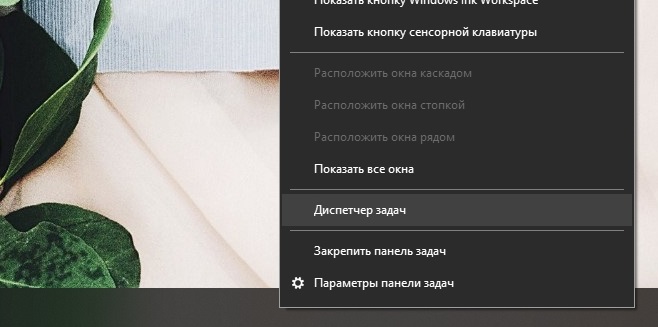
- Pēc rīka uzsākšanas atlasiet atbilstošo cilni Manager. To sauc par "Automobile".
- Noklikšķiniet uz vienuma "nosacījums", lai ērti pilnveidotu visu sarakstu.
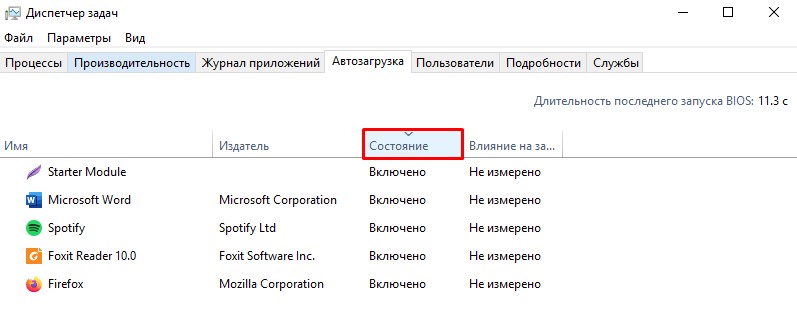
- Rūpīgi izpētiet visu programmu sarakstu, kas ir iekļautas automātiskās lejupielādes sarakstā.
- Tagad meklējiet tos, kas jums nav nepieciešami.
- Viņu deaktivizēšanai jāizvēlas programma un pēc tam apakšējā labajā stūrī noklikšķiniet uz pogas “Atspējot”.
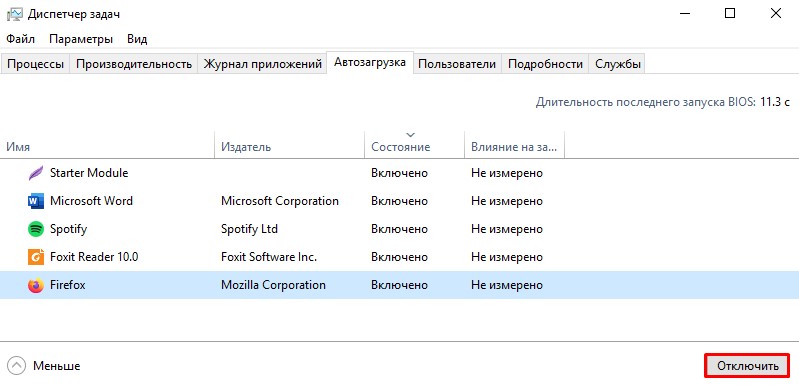
- Atkārtojiet to pašu procedūru visiem svešiem komunālajiem pakalpojumiem un programmām.
Atliek tikai aizvērt dispečera logu un nosūtīt datoru, lai atsāknētu.
Reģistra redaktors
Vēl viens veids, kā izslēgt automātisku noteiktu programmu, lietojumprogrammu un komunālo pakalpojumu iekraušanu.
Šeit nav nekā sarežģīta. Pat iesācējs var tikt galā.
Ja jūs nezināt, kā atvērt redaktoru, lai konfigurētu automātisko ielādi operētājsistēmā Windows 10 vai Windows 7, sāciet no šādām instrukcijām:
- Nospiediet Win un R taustiņus uz tastatūras;
- Pagaidiet jauna loga parādīšanos ar nosaukumu "Perform";
- Uzrakstiet komandu Regedit logā;
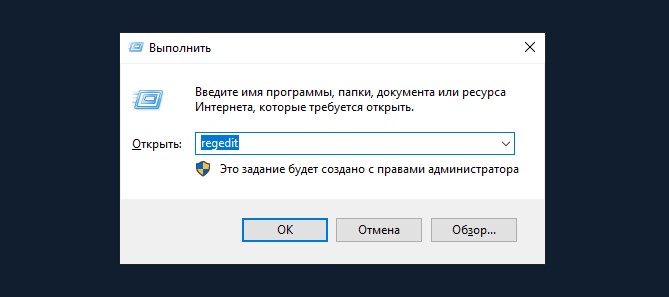
- Noklikšķiniet uz pogas OK vai vienkārši nospiediet Enter;
- Ja šķiet, ka atļaujas pieprasījums veic izmaiņas, vienkārši noklikšķiniet uz “Jā”;
- Parādīsies jauns reģistra redaktora logs, kas ir sadalīts 2 daļās;
- Kreisajā pusē atrodiet HKEY pašreizējo lietotāja mapi;
- No turienes dodieties uz programmatūras sadaļu, pēc tam uz Microsoft un pēc tam Windows;
- Šeit atrodiet CurrentVersion sadaļu un pēc tam skrējienā;

- Tas ļaus jums atvērt failu sarakstu, kas atbild par dažādu lietojumprogrammu autost;
- Visbiežāk tiek noteikts pašas lietojumprogrammas nosaukums;
- Atrodiet tās lietojumprogrammas, kurām jāizslēdz automobiļu slodzes saraksts;
- Noklikšķiniet uz faila nosaukuma ar labo peles pogu;
- Konteksta izvēlnē atlasiet opciju “Dzēst”;
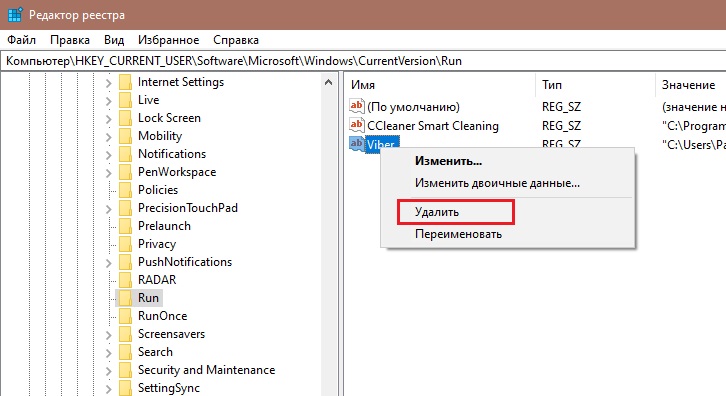
- Apstipriniet savu vēlmi izdzēst programmu no autopsijas saraksta.
Viss, darbs ir paveikts. Turklāt šajā gadījumā nav nepieciešams pārstartēt datoru. Bet to var izdarīt, lai pārliecinātos par veikto darbību pareizību.
Mape "Automobile"
Kā jau minēts iepriekš, caur pašu “Automobile” mapi varat arī neatkarīgi konfigurēt programmu autorolu, strādājot ar Windows 10 un citām operētājsistēmas versijām.
Pati mape atrodas sistēmas diskā. Kā viņu atrast, jūs tagad zināt.
Atverot mapi ar automātisku ielādi, būs iespējams atspējot noteiktas lietojumprogrammas, kuras tiek ielādētas kopā ar Windows 10 palaišanu.
Kad esat iekšā šajā mapē, vienkārši noklikšķiniet uz liekā lietojumprogrammas ar labo pogu un pēc tam noklikšķiniet uz "Dzēst". Un tāpēc atkārtojiet ar katru lietderību, kas jums nav nepieciešama autobusa slodzē.
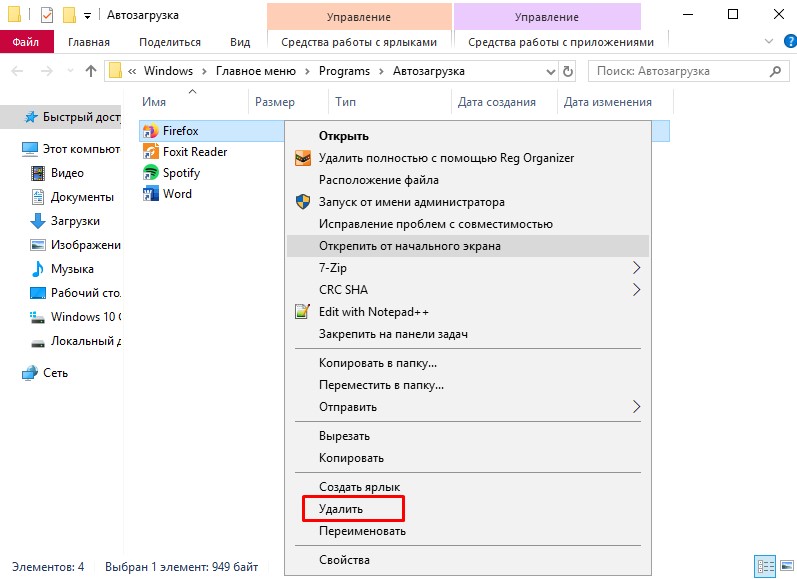
Sakarā ar to, nebūs iespējams pilnībā rediģēt operētājsistēmas sākumu ar iesniegto metodi. Tāpēc eksperimentālie lietotāji vienmēr dod priekšroku alternatīvām iespējām.
Uzdevumu plānotājs
Pēdējais, bet ne vissliktākais veids, kā veikt automātiskās iesniegšanas izslēgšanu nevajadzīgajās programmās, izmantojot iebūvētos Windows 10 vai vairāk vecās operētājsistēmu versijas. Lai to izdarītu, varat izmantot uzdevumu plānotāju.
- Izmantojot meklēšanu, sāciet ieviest “uzdevumu plānotāju”. Atrodot lietojumprogrammu, sāciet to ar dubultklikšķi ar peles kreiso pogu.
- Programmas atvērtā logā dodieties uz sadaļu ar plānotāju bibliotēku.
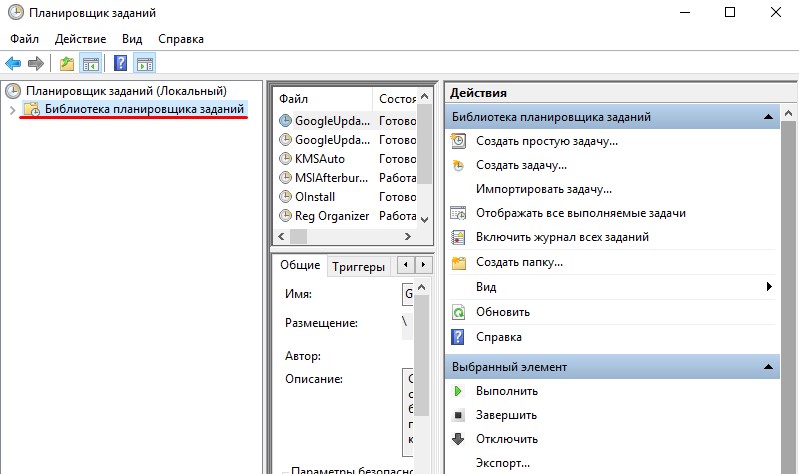
- Loga vidū būs diezgan iespaidīgs saraksts. Atrodiet tajā programmas, kuras uzskatāt par liekām.
- Lai to izceltu, katrai no lietojumprogrammām noklikšķiniet ar peles kreiso pogu. Pēc tam instrumenta loga labajā pusē noklikšķiniet uz “Dzēst” vai uz “Atspējot”.
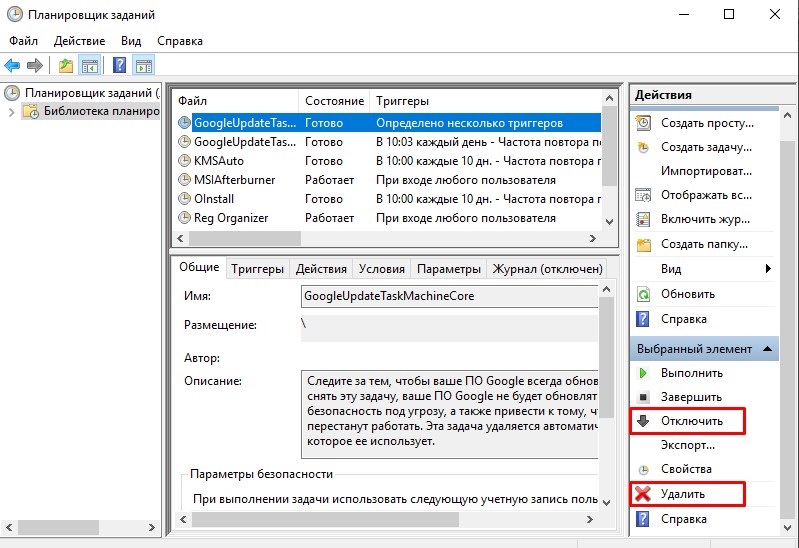
Nav nekā sarežģīta. Bet ir vairāk iespēju izslēgt nevis kaut ko tādu, ko var deaktivizēt. Tāpēc, izmantojot plānotāju, mēģiniet būt pēc iespējas uzmanīgāks.
Trešais -partiju programmas
Alternatīva programmu automatizācijas režīma konfigurēšanai operētājsistēmā Windows 7 un citas Windows versijas ir īpašas programmatūras izmantošana.
Tas ir diezgan efektīvs veids, kā atspējot automātisku programmu ielādi. Piedāvātās programmas lieliski darbojas gan Fresh Windows 10, un tām jau ir atņemts Windows 7 atbalsts.
Kāda veida lietojumprogramma, ko izmantot, katrs lietotājs jau nolemj pats.
Skapīša
Viena no populārākajām datoru tīrīšanas programmām no dažādiem atkritumiem.
Bet tas nav tikai iekļauts programmu sarakstā, lai iestatītu automātisko laušanu operētājsistēmā Windows 7 un jaunākās operētājsistēmu versijas.
Universālā lietderība, kuras mērķis ir palielināt OS veiktspēju. Viņa var notīrīt reģistru, noņemt atkritumus, veikt izmaiņas sarakstos. Jums nevajadzētu uztraukties par to, vai Ccleaner var atspējot automātiskās ielādes programmas, ja jums ir Windows 7, kuru atbalsts nesen ir pārtraukts. Lietojumprogramma darbojas visās Windows OS, sākot ar XP versiju.
Pēc programmas instalēšanas un palaišanas jums jāiet uz sadaļu “Pakalpojums” un jānoklikšķina uz vienuma “automātiskā ielāde”. Visas šeit tiks parādītas visas programmas, kuru palaišana notiek vienlaikus ar pašas operētājsistēmas ielādi. Lai izslēgtu pārmērību no saraksta, jums jānoklikšķina uz lietojumprogrammas un labajā logā labajā pusē noklikšķiniet uz pogas “izslēgt” labajā pusē. Šeit jūs varat pilnībā izdzēst programmu no automašīnas slodzes.
Autorun organizators
Vēl viena interesanta un funkcionāla programma, kas ļauj atspējot un konfigurēt Autostart dažādās Windows versijās, ieskaitot 10 un pat XP. Tas ļaus atbrīvoties no Skype automātiskās ielādes un citām lietojumprogrammām, kuras jūs pastāvīgi neizmantojat.
Lietderība izplatās pilnīgi bez maksas. Visas operācijas tiek veiktas caur galveno logu. Pēc programmas uzsākšanas sistēmas skenēšana sākas.
Jā, programma ar atkritumiem nespēj notīrīt programmu. Bet automātiskās slodzes pielāgošana var ļoti viegli un efektīvi.
Autoruni
Neliela, bet noderīga utilīta, kas ļauj konfigurēt autostart, ietekmēt sistēmas veiktspēju un samazināt operētājsistēmas ielādēšanai pavadīto laiku.
Darbojas logos, sākot no XP. Piedāvā bez maksas.
Pēc programmas pabeigšanas sistēma tiek automātiski skenēta, lai iegūtu pieejamos pakalpojumus un lietojumprogrammas. Kad skenēšana ir pabeigta, uzrādīto sarakstu var rediģēt pēc jūsu ieskatiem.
Lai izslēgtu automātisku konkrētas programmas palaišanu, ir nepieciešams vienkārši noņemt atzīmi pretī viņu vārdam.
Neskatoties uz programmas angļu valodas izvēlni, visi procesi tiek veikti diezgan viegli un intuitīvi.
Starta kavēšanās
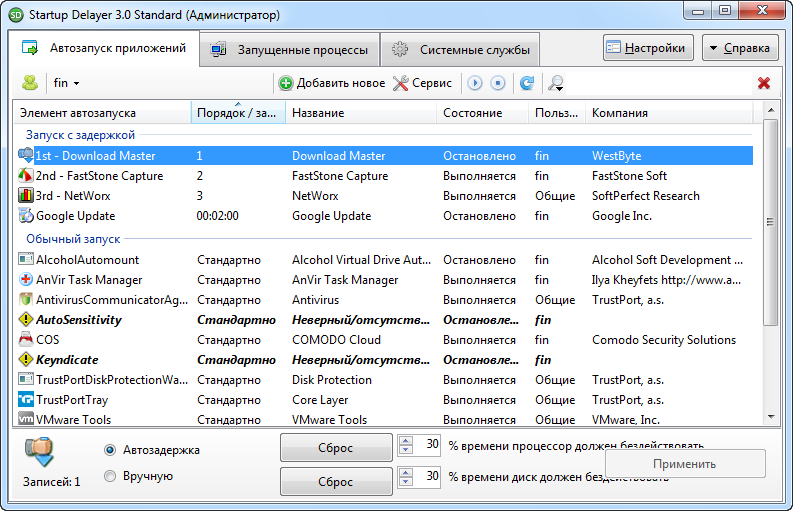
Noderīga utilīta, kas ļauj optimizēt operētājsistēmas automātisku ielādi kopā ar visām programmām, lietojumprogrammām un pakalpojumiem.
Darbam jums ir nepieciešama OS, kas nav vecāks par Windows XP. Tāpat kā visi iepriekšējie risinājumi, šis rīks tiek izplatīts bez maksas.
Lai izdzēstu papildu lietojumprogrammas, jums jāuzsāk programma, jāatver sadaļa “Lietojumprogrammu automatizācija”, jāizceļ papildu procesu un noklikšķiniet uz “Apturēt atlasīto lietojumprogrammu”. Ir arī papildu iespējas automātiskās uzlādēšanas un manuālo palaišanas iestatījumu veidā.
Drošs startēšana
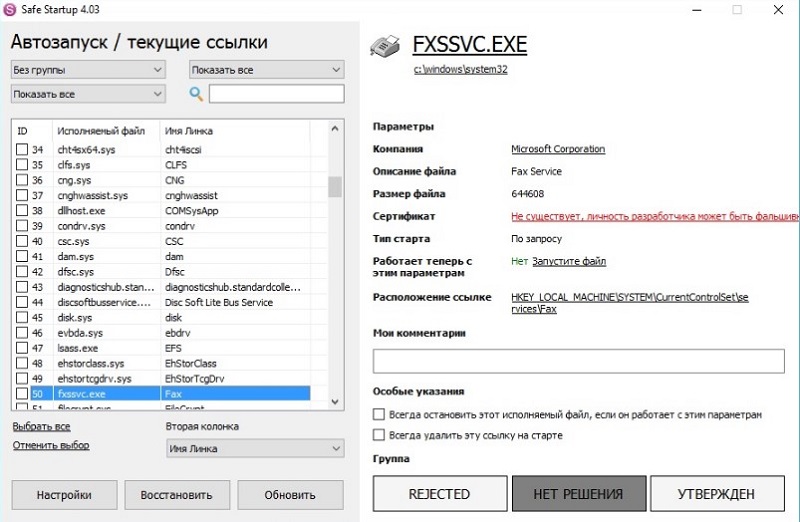
Izmantojot šo utilītu, jūs varat pievienot un izdzēst no operētājsistēmas automātiskās ielādes saraksta. BEZMAKSAS, darbojas ar Windows XP un vairāk svaigu publikāciju.
Galvenais lietojumprogrammas logs ir sadalīts 2 daļās. Atlikušo programmu saraksts un labajā pusē ir informācija par tām.
Lai izslēgtu noteiktu programmu, kas jānoņem no automātiskās starta, tā ir jāizvēlas, un pēc tam noklikšķiniet uz pogas Noraidītā.
Ir pienācīgs skaits programmu, lai atceltu un notīrītu automātiskās ielādes sarakstu.
Nav nepieciešams izmantot iebūvētus instrumentus. Lieliskas izrādes sevi un trešās -partiju programmas. Tikai jums tie jāielādē tikai no uzticamām vietnēm. Vēlams no izstrādātāja vietnes. Tas samazina vīrusa vai jebkura ļaunprātīga noķeršanas risku.
Vai jums bija jāpielāgo automašīnas slodzes darbs? Kādu metodi jūs uzskatāt par ērtāko, efektīvāko un efektīvāko? Kādas programmas jūs joprojām zināt, papildus prezentētajam?
Dalīties ar personīgo pieredzi, sniedziet padomus iesācējiem un uzdodiet attiecīgus jautājumus!
- « Veidi, kā nopelnīt naudu, izmantojot tvaiku
- Kāpēc tālruņa akumulators ir uzbriest un kā rīkoties šādā situācijā »

